
Windows 7'de sistem dosyalarının bütünlüğünü kontrol etmek ve geri yükleme: Team
Bu makalede, Windows 7'deki sistem dosyalarının bütünlüğünü nasıl kontrol edeceğinizi veya geri yükleyeceğinizi öğreneceksiniz.
Navigasyon
Kötü niyetli yazılımların hack kopyalarını kullanarak kritik sistemik bileşenleri değiştirmesini önlemek için Windows, bilgisayarınızdaki sistem dosyalarının bütünlüğünü korumak için çok çalışır.
Birini değiştirmeye çalışırsanız "Korunan" dosyalar, işletim sisteminin önceki sürümü döndürdüğüne dair bir mesaj alabilirsiniz. BT "Windows Dosya Koruması"Şimdi çağırdı "Windows Resources."
Ne yazık ki, dosya sistemini korumanın rastgele yolları var. Bazen sabit disk hatası kadar basittir, sistem dosyasına zarar vermeye ve hasara yol açar.
Sonuç olarak, otomatik kontrol iyidir, ancak bazen kendi elinizde iş almanız gerekir.
SFC, yüklemek, pencereleri güncellemek veya bilgisayarınızın üreticisi tarafından sağlanan sistemi geri yüklemek için kullandığınız disk olan bir Windows diski isteyebilir.
SFC, sorununuzu ortadan kaldırmaya yardımcı olmazsa, bölümde açıklandığı gibi ek kurtarma parametrelerini denemeniz gerekir. "Windows kurtarma."
Sistem dosyalarını (SFC) kontrol etme sistemi nedir?

Sistem dosyalarını korumak için ana ön koşul, Windows'un Windows'un bir parçası olan tüm dosyalar hakkında ek bilgiler saklamasıdır. Bu ek bilgiler, dosya damgasının tarihi/saati, boyutu ve şifreleme hesh ile (elbette sınırlı değildir) olabilir.
Dosyalar ne zaman "resmi olarak" Değiştirilir (veya Windows Update Center kullanılarak güncellenir), bu veritabanı yeni resmi dosyaları yansıtacak şekilde güncellenir.
Windows her seferinde hala çakıştıklarından emin olmak için tüm dosyaları kontrol eder. Bu, zaman etiketi, boyutu ve karma anlamına gelir, yani beklenen anlamına gelir. Yapılarında çakışmazlarsa, dosyaların bütünlüğünü kontrol etme programı kusurları ortaya çıkaracak ve ortadan kaldıracaktır.
Ne yazık ki, "yanlış"dosya birçok farklı şeyin sonucu olabilir:
- Zararlı program, dosya koruma sisteminin ilk etapta uygulanmasının nedenlerinden biriydi. Kötü amaçlı program, pencere kendi dosyalarını değiştirerek sisteme dahil edilecektir. Sistem dosyalarının korunması bunun ne zaman gerçekleştiğini belirler.
- Programlar ayarlama genellikle sistem bileşenlerini kendi başlarıyla değiştirir, bazen işi ihlal eder.
- Rastgele diğer başarısızlıklar.
Dosya bütünlüğünü kontrol etmek için bir araç nasıl kullanılır?
SFC başladığında, eylemlerini c: \\ windows \\ logs \\ cbs \\ cbs.log'a kaydeder. Bu parametredeki adımlar size bu cbs.log'da [SR] etiketleri ile yalnızca belirli SFC notlarını gösterecektir. Denemek ve manuel olarak değiştirmek istiyorsanız hangi SFC dosyalarının otomatik olarak düzeltilemeyeceğini göstermek yararlı olabilir.
SFC kullanmak için daha fazla çözünürlük elde etmeniz gerekir.
- Yöneticinin haklarıyla komut satırını açın.
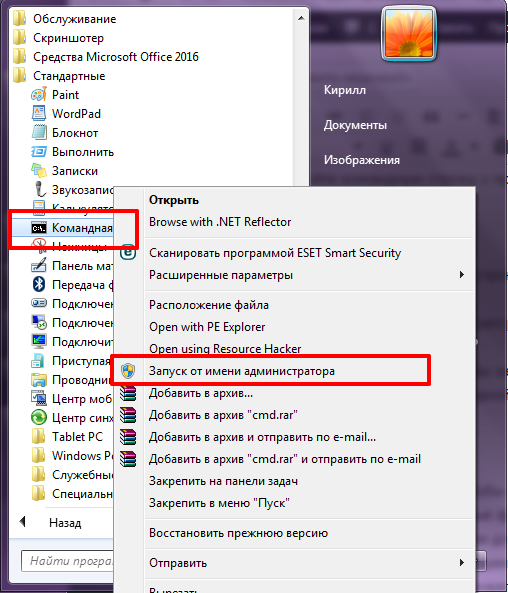
- Komut satırı açıldıktan sonra başlığı şu şekilde görebilirsiniz:
Yönetici: Komut Standı

- Yani, bu kombinasyonu komut satırına girin:
SFC /Scannow
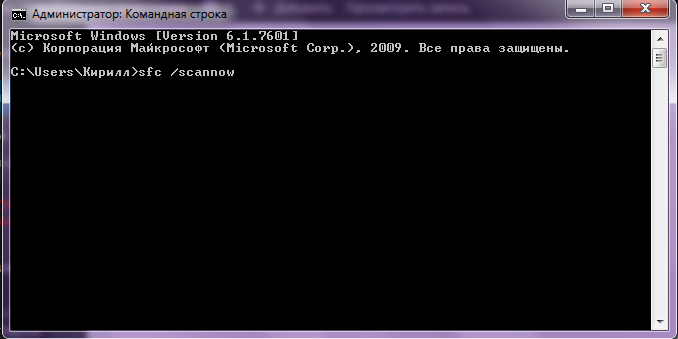
Ve taramaya başlamak için giriş düğmesine basın ve Windows sistem dosyalarını kontrol edin, böylece tamamlanması biraz zaman alır.
Bu arada, tamamlanma yüzdesi gösterilir. Tarama sırasında SFC ekibi, Windows kataloğunda bulabileceğiniz CBS.log dosyasında eylemleri kaydedecektir.
Dergi dosyasını Windows kataloğundan herhangi bir kataloğa kopyalayabilirsiniz.
Belirtilen katalogda dergiyi kopyalamak için aşağıdaki komutu kontrol edin
findstr /c: "sr]" %windir %\\ logs \\ cbs \\ cbs.log ›c: \\ jktest \\ cbs.txt
Çek tamamlanır tamamlanır tamamlanmaz, programın bütünlüğü bozulmadığı gösterilecektir.
Ya SFC sorunu düzeltmediyse?
SFC bir şeyi düzeltemezse, bir dahaki sefere düzeltilip düzeltilemeyeceğini öğrenmek için takımı tekrar çalıştırın.
SFC /Scannow komutunun yeniden kullanılabilir lansmanı size yardımcı olmazsa, yüklü 32 bit veya 64 bit Windows 7 için sistemi güncellemek için 32 bit (x86) veya 64 bit (x64) aracını indirin ve çalıştırın , ardından bilgisayarı yeniden başlatın ve SFC /Scannow komutunu tekrar çalıştırmaya çalışın.
Sorun çözülmediyse, başlamayı deneyebilirsiniz Sistem Geri YüklemeDüzeltmek için bir hata ortaya çıkmadan önce ayarlanan kurtarma noktasının kullanılması. Çalışabilecek daha eski bir kurtarma noktası bulana kadar sistemin geri kazanımını tekrarlamanız gerekebilir.
